Heim >häufiges Problem >Die Auflösung kann nicht angepasst werden, wenn Windows 10 nicht aktiviert ist. Wie kann ich die Auflösung anpassen, wenn Windows 10 nicht aktiviert ist?
Die Auflösung kann nicht angepasst werden, wenn Windows 10 nicht aktiviert ist. Wie kann ich die Auflösung anpassen, wenn Windows 10 nicht aktiviert ist?
- 王林nach vorne
- 2023-07-13 22:49:103232Durchsuche
Wenn der Benutzer das System nach der Installation der Systemsoftware nicht aktiviert, sind einige Systemfunktionen nicht verfügbar. Einige Benutzer möchten die Einstellungen anpassen, können dies jedoch nicht Wenn ich die Auflösung anpassen möchte, stoße ich auf die Lösung, dass Win10 nicht aktiviert ist und die Auflösung nicht angepasst werden kann.
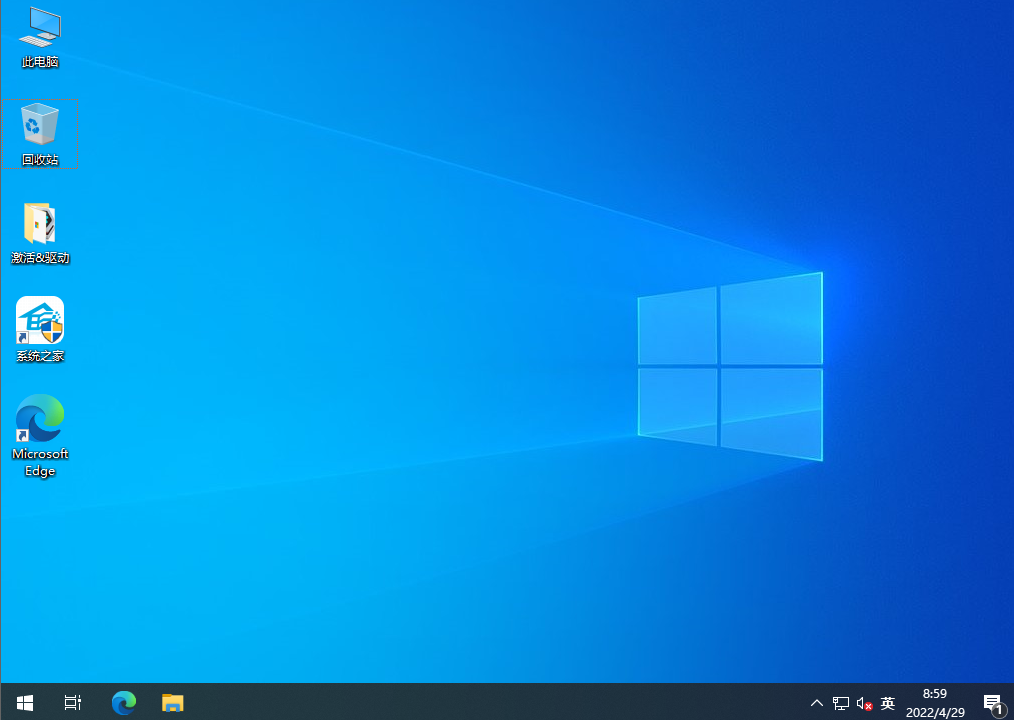
Wie passt man die Auflösung an, wenn Windows 10 nicht aktiviert ist?
Ursache: Viele Benutzer stellen fest, dass die Bildschirmauflösung sehr niedrig ist und nach einem Neustart des Win10-Systems nicht angepasst werden kann aufgrund der Grafikkarte Der Treiber ist nicht ordnungsgemäß installiert oder der Grafikkartentreiber weist einen Fehler auf.
1. Verwenden Sie Treiberinstallationstools von Drittanbietern, um das Problem zu beheben:
Verwenden Sie Tools wie Driver Wizard, 360 Driver Master, Driver Wizard, Master Lu usw. Klicken Sie nach der Installation des Programms auf „Automatisch identifizieren“ und die Die Software ruft das Notwendige ab. Ein Push zum Zusammenbauen und ein Push zum Durchgehen, gefolgt von der Selbstinstallation.
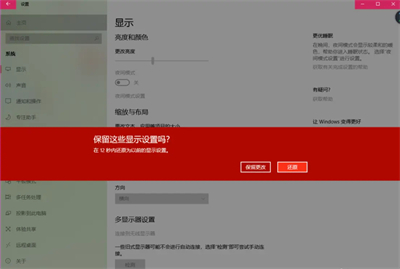
2. Aktualisieren Sie den Grafikkartentreiber manuell
1. Wenn Sie Ihr Grafikkartenmodell kennen, können Sie auch auf die offizielle Website der Grafikkarte gehen, um den passenden Treiber herunterzuladen, und dann mit der rechten Maustaste auf das Desktop-Symbol klicken und klicken Sie auf „Verwalten“.
2. Öffnen Sie den Anzeigeadapter im Netzwerkadapter, klicken Sie mit der rechten Maustaste auf das Grafikkartengerät darin, klicken Sie auf Treiber aktualisieren und suchen Sie dann manuell nach dem heruntergeladenen Grafiktreiber.
Das obige ist der detaillierte Inhalt vonDie Auflösung kann nicht angepasst werden, wenn Windows 10 nicht aktiviert ist. Wie kann ich die Auflösung anpassen, wenn Windows 10 nicht aktiviert ist?. Für weitere Informationen folgen Sie bitte anderen verwandten Artikeln auf der PHP chinesischen Website!

